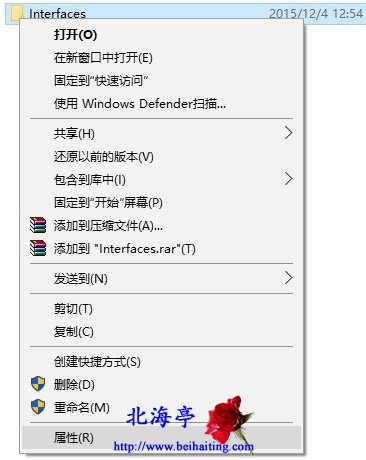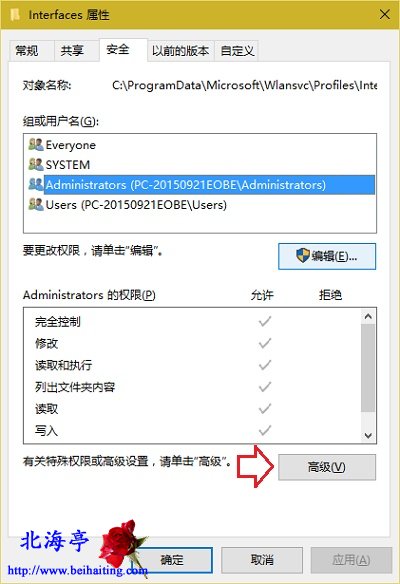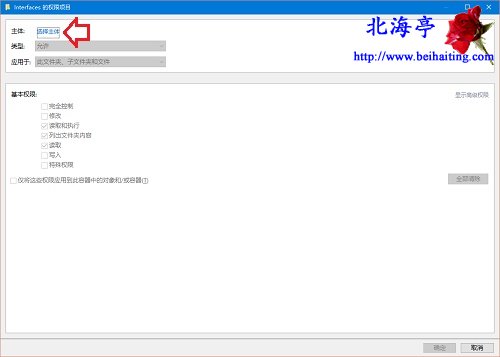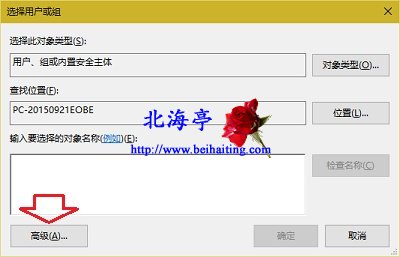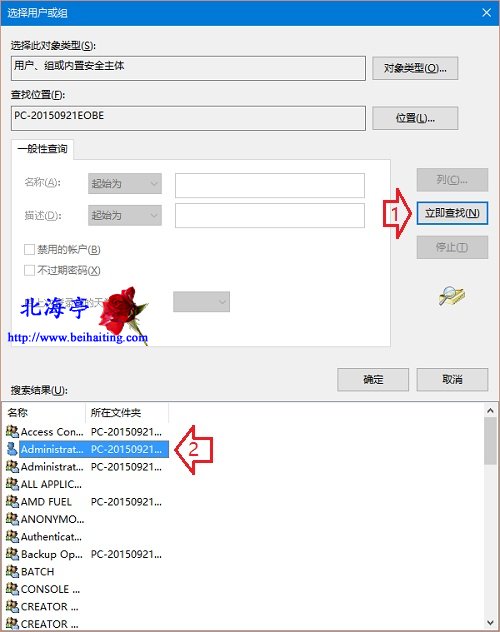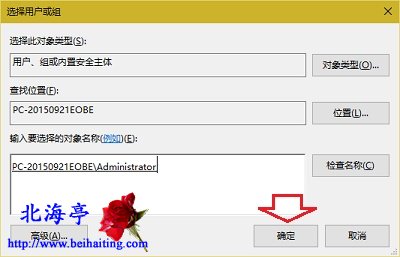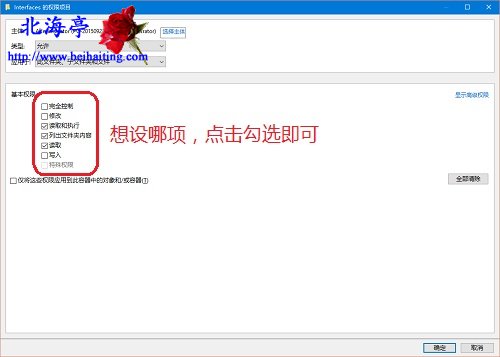|
怎么设置Win10文件夹管理权限?难住了无计可施,经历后也没感觉多难!因为无线网络记不住密码,需要修改文件夹权限。个人修改成功后,想到没准也有喝了口凉水,把牙塞住的网友在,然后就想到吧操作方法,分享出来,希望对遇到类似情况的网友有所帮助。 温馨提示:考虑到系统安全,完成相关操作后,建议将相关文件或文件夹权限还原成默认! 第一步、对着相关文件夹单击鼠标右键,菜单中点击选择“属性”
第二步、在文件夹属性对话框,“安全”选项卡下点击“高级”
第三步、在文件夹的权限项目窗口,点击顶部“选择主体”
第四步、在选择用户或组窗口,点击“高级”
第五步、在接下来的窗口,首先点击“立即查找”,然后在搜索结果中点击选中希望的用户,这里选择的是“Administrator(系统当前管理员)”,然后点击底部“确定”
第六步、返回在选择用户或组窗口后,点击“确定”
第七步、返回文件夹的权限项目窗口,然后点击勾选个人需要的权限即可,完成后点击底部“确定”
|